
Если вы хотите рекламировать бизнес-семинар, музыкальный концерт, общественное собрание или любое другое мероприятие , с помощью страницы мероприятия вы можете легко и эффективно управлять своими событиями и отслеживать их.
В этом руководстве вы узнаете, как редактировать страницу мероприятия, добавлять новые мероприятия или управлять существующими, управлять продажей билетов и многое другое.
В редакторе веб-сайтов нажмите «Страницы».
Найдите страницу мероприятия в текущем списке страниц или добавьте ее как новую страницу .
Отредактируйте заголовок и слоган страницы. Узнайте больше о добавлении слогана .
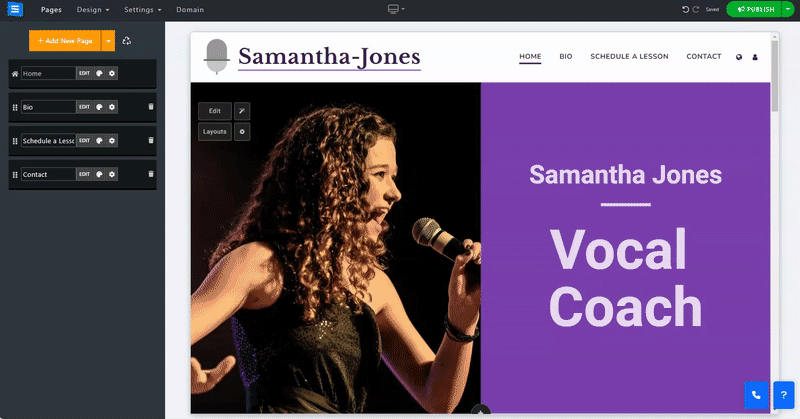
Редактирование страницы мероприятия. На главной странице мероприятия нажмите кнопку «Редактировать» .
На вкладке «Событие» :
Нажмите значок с тремя точками, чтобы изменить , дублировать , просмотреть или удалить элемент.
Нажмите кнопку «Добавить новое событие» и отредактируйте новое событие.
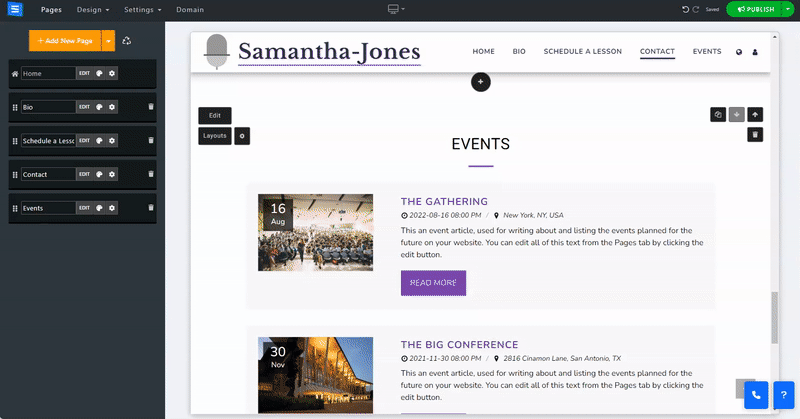
При добавлении нового события или редактировании существующего у вас будут следующие возможности редактирования:
Добавьте общую информацию о вашем мероприятии
Название мероприятия – добавьте название вашего мероприятия.
Статус регистрации мероприятия . Выберите статус вашего мероприятия: «Открыть», «Закрыть» или «Отменить».
Уведомление по электронной почте . Добавьте адрес электронной почты, на который вы хотите получать уведомления от контактной формы. Выберите «Адрес электронной почты администратора», «Пользовательский» и «Без уведомлений».
Список адресов электронной почты . Когда вы выберете «Пользовательский» в уведомлении по электронной почте, появится поле, в котором вы можете ввести до 5 адресов электронной почты. Эти адреса будут использоваться для получения уведомлений из контактной формы.
Пользовательское сообщение о закрытии события . Добавьте пользовательское сообщение, которое будет отображаться при закрытии события. Оставьте это поле пустым, если вы хотите использовать текст по умолчанию.
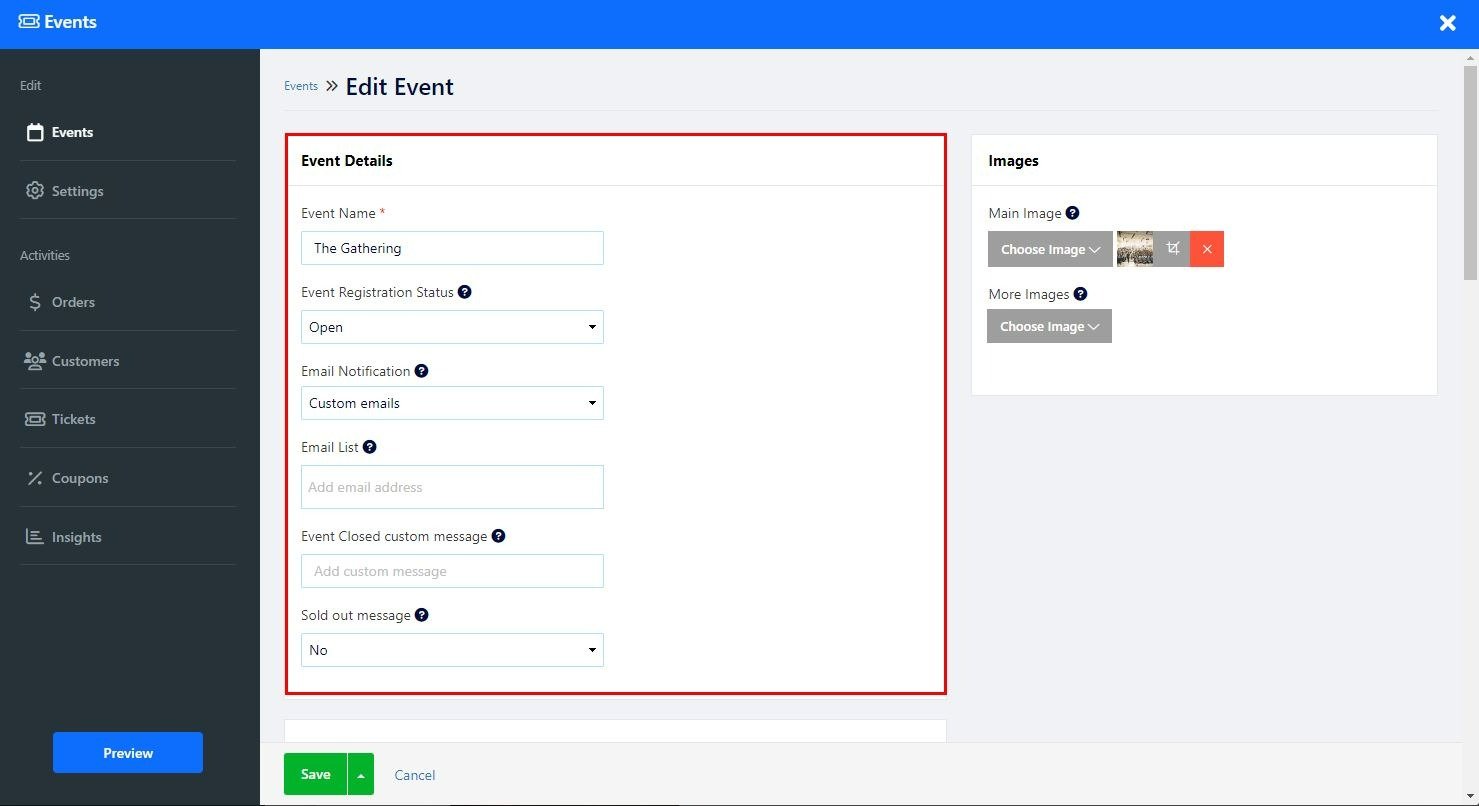
Настройте дату мероприятия, место и дополнительную информацию.
Дата – установите дату вашего мероприятия. Нажмите синий значок плюса, чтобы добавить дату окончания . Это позволит вам установить диапазон дат проведения вашего мероприятия, например музыкального фестиваля.
Местоположение — укажите место проведения мероприятия, выберите место проведения или онлайн- мероприятие или объявите о нем позже с помощью параметра «Будет объявлено».
Адрес мероприятия . При выборе варианта «Место проведения» вы сможете добавить адрес места проведения. Система сгенерирует карту объекта на основе добавленного адреса.
Дополнительная информация о местоположении службы . Добавьте дополнительную информацию о местоположении, например конкретные направления, номер здания или точный этаж.
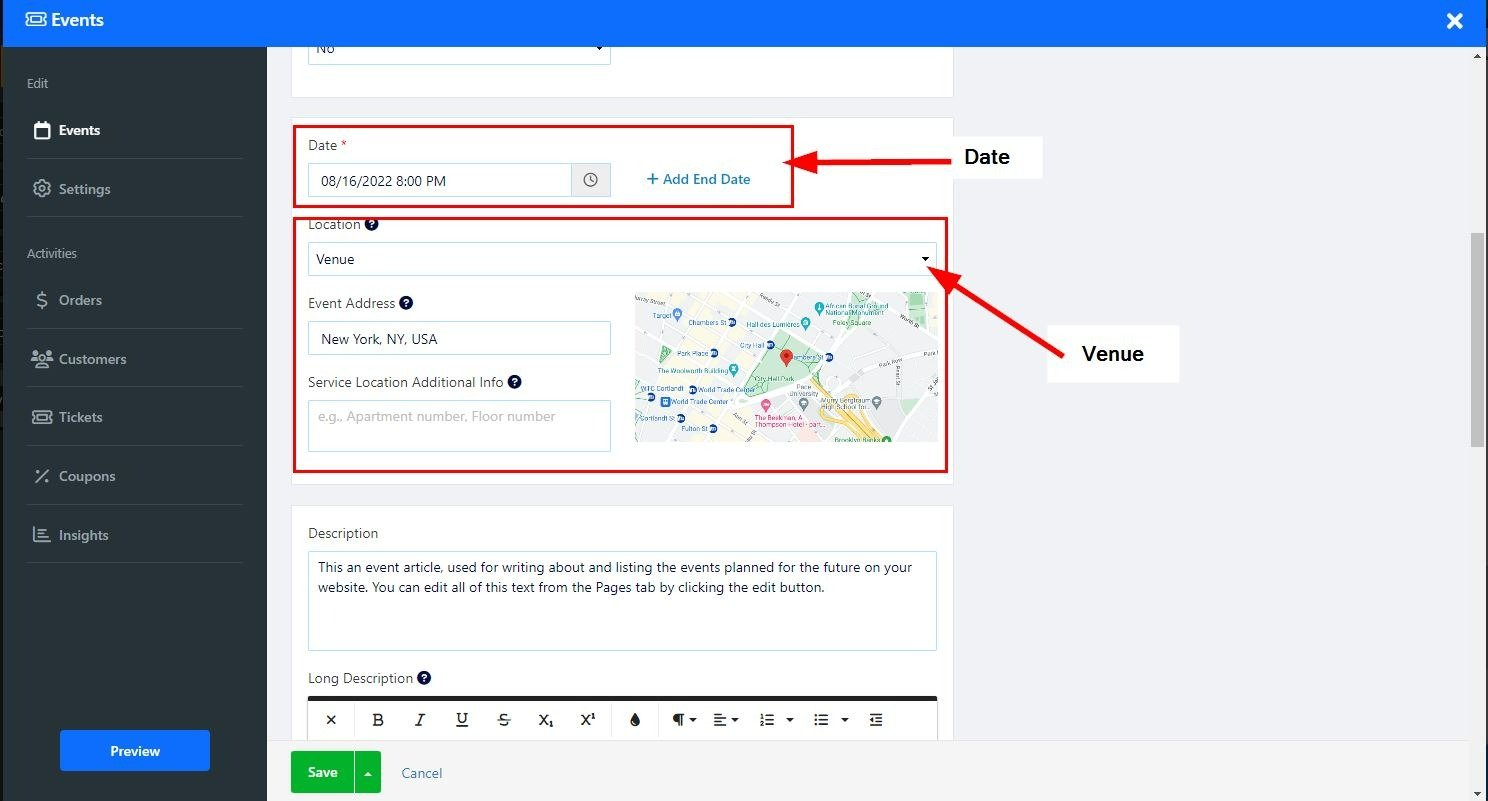
URL-адрес встречи . Добавьте URL-адрес к своему онлайн-мероприятию, и покупатели получат URL-адрес в электронном письме об успешной покупке.
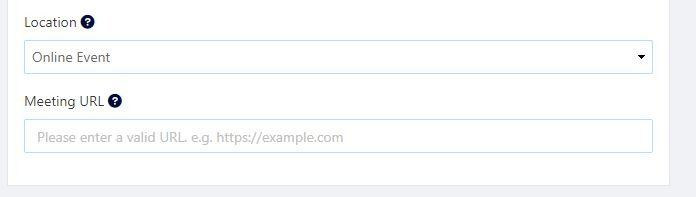
Добавьте краткое описание мероприятия.
Добавить дополнительное описание (синий значок плюса). Если щелкнуть эту опцию, откроется текстовый редактор, который позволит вам добавить более подробное описание, а также отредактировать и настроить текст. Подробнее о текстовом редакторе .
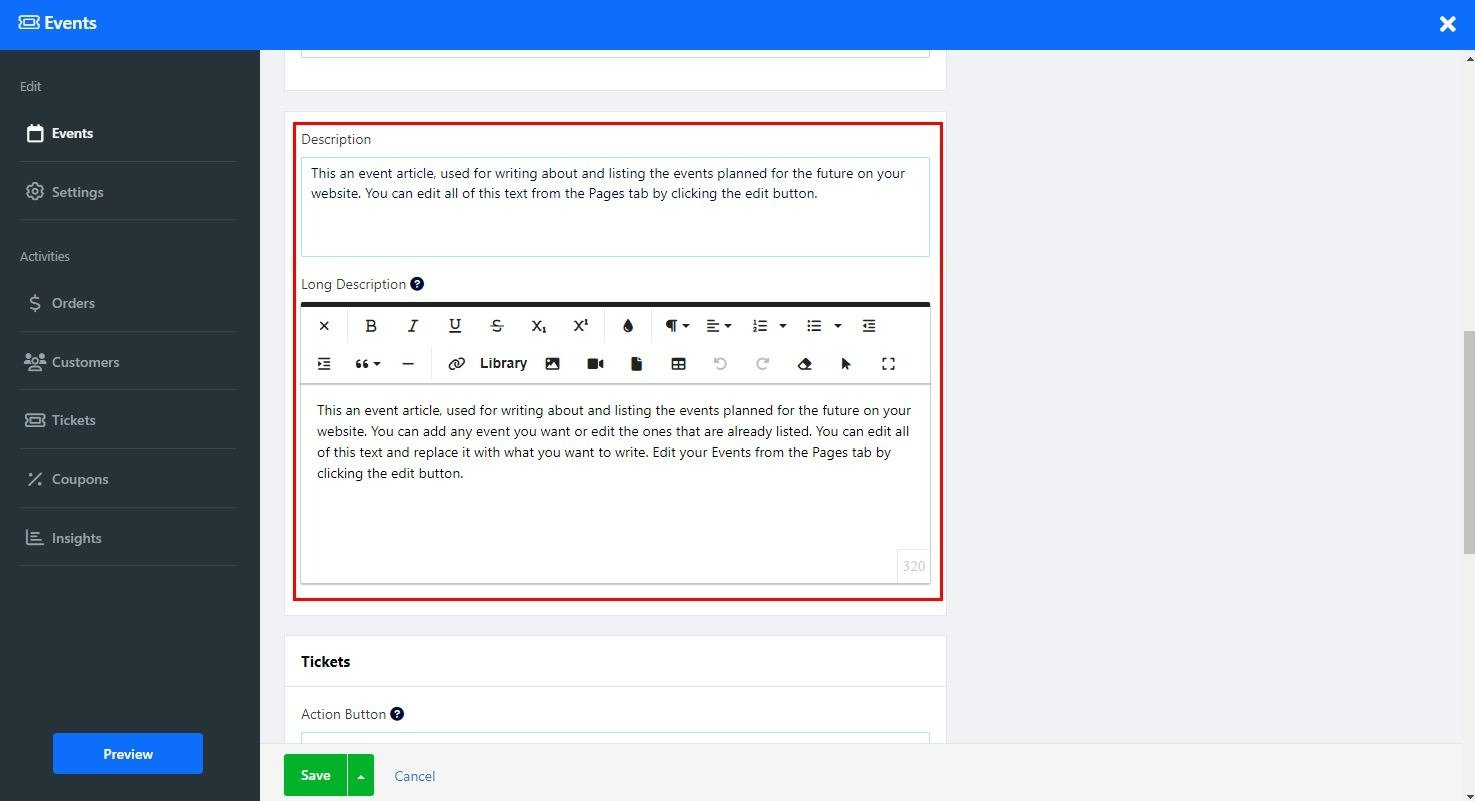
Настройте билеты на мероприятия.
Кнопка действия – выберите способ продажи билетов:
Система внутренних заказов (рекомендуется). Этот метод позволит вам продавать билеты прямо на вашем веб-сайте. С помощью этой опции вы можете отслеживать количество проданных билетов, отображать, сколько билетов осталось,
Возможность редактирования заявки. Эта опция доступна только при выборе внутренней системы заказов. Нажмите «Изменить», чтобы указать имя, цену и тип билета, а затем нажмите «Подробнее», чтобы добавить «Описание билета», «Политика», «Минимальное/максимальное количество покупок в заказе» и «Ограничение количества».
Внешние ссылки . Продавайте билеты на внешней платформе.
Ссылка на кнопку оплаты . Установите кнопку покупки, чтобы перенаправлять пользователей на предпочитаемую внешнюю службу.
Оффлайн — установите этот параметр, если вы не хотите продавать билеты онлайн.
Опция «Без регистрации» — установите эту опцию, если вы не планируете продавать билеты на мероприятие.
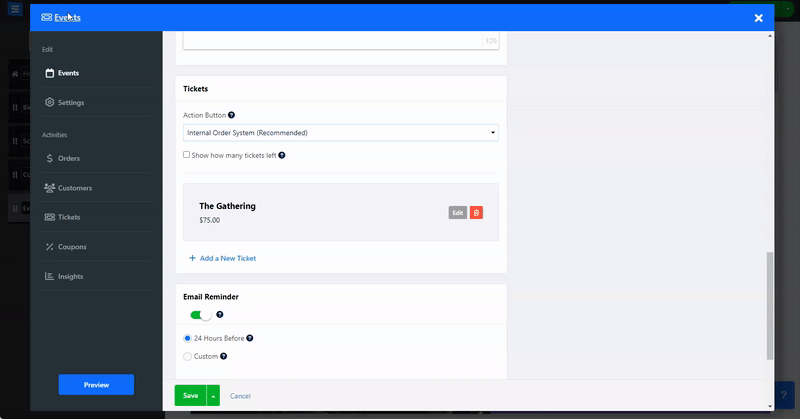
Отправьте напоминание своим клиентам о предстоящем плановом обслуживании.
Установите отправку напоминания в течение 24 часов до запланированной даты или используйте опцию «Пользовательский», чтобы настроить время отправки напоминания, а также содержание электронного письма с напоминанием.
Пользователи также могут добавить событие непосредственно в свой календарь, нажав кнопку «Добавить в календарь» в конце процесса оформления заказа.
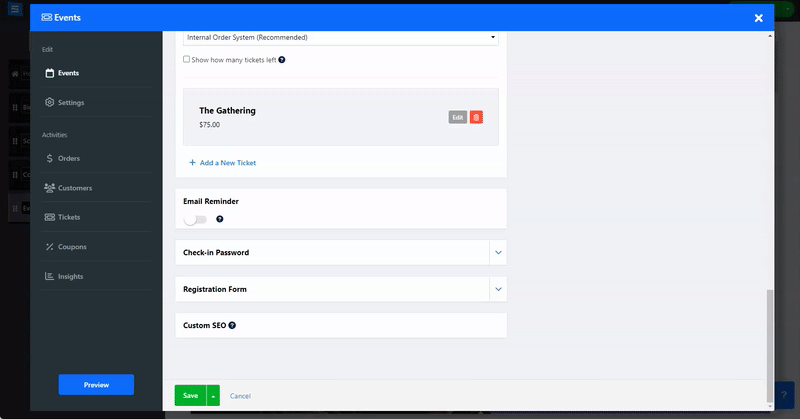
Быстро привлеките посетителей на свое мероприятие, отсканировав билеты. Это гарантирует, что их мероприятие начнется без хлопот и стресса.
Наша система регистрации позволяет сканировать билеты нескольким людям.
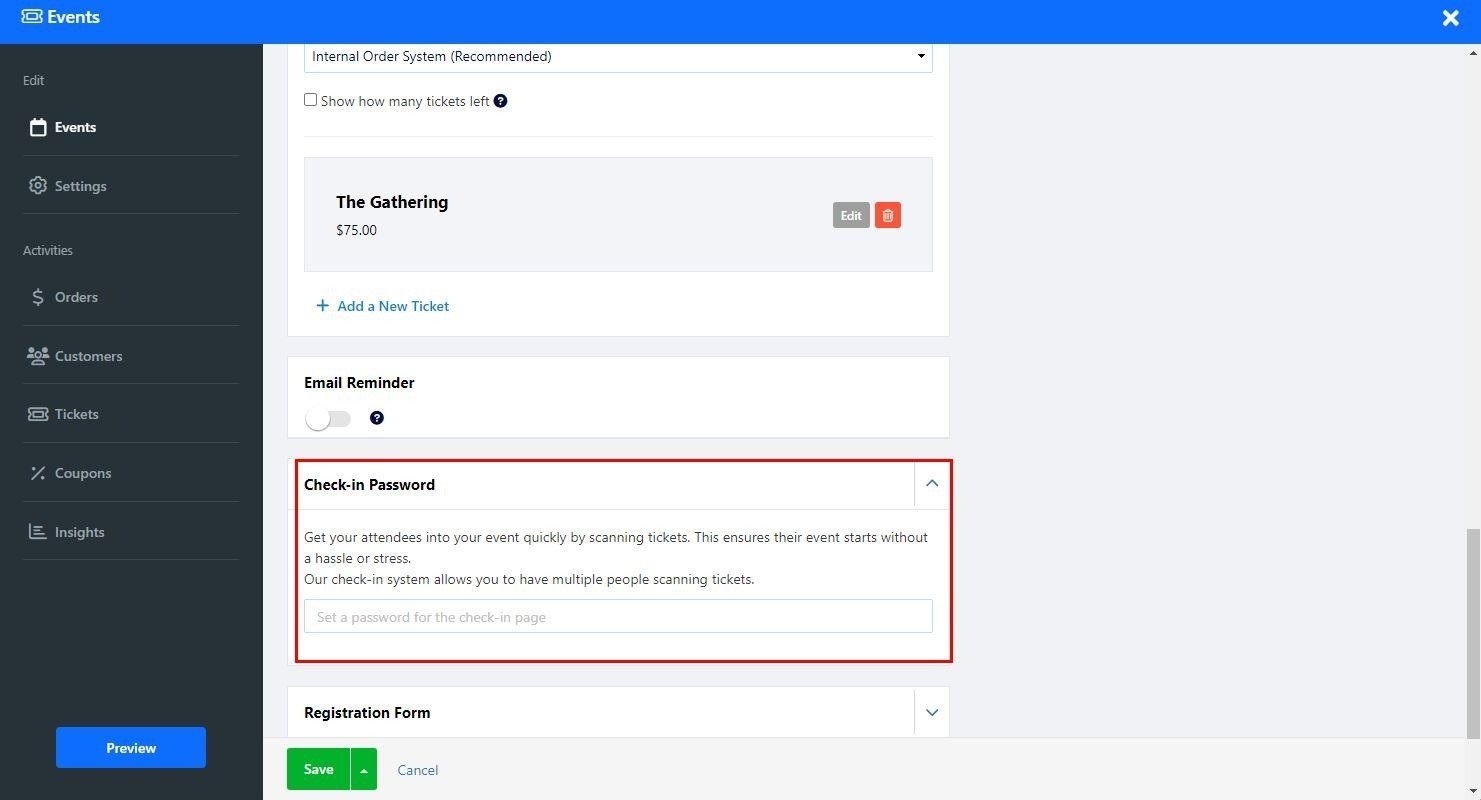
Создайте специальную регистрационную форму, которую посетители смогут заполнить при бронировании услуги.
Подробнее об использовании конструктора пользовательских форм читайте здесь. Обратите внимание, что редактирование пользовательской формы доступно только для пакетов Премиум.
Настройте настройки SEO для различных сервисов. Узнайте больше о индивидуальном SEO .
Настройте способ оплаты, специальные ярлыки и многое другое.
На этой вкладке установите собственные метки для событий и настройки брошенной корзины:
Параметры — включите напоминание об оставленном заказе , чтобы отправлять электронные письма с напоминаниями посетителям, которые бросили корзину во время покупки. Прочтите об инструменте напоминания о брошенной корзине .
Пользовательские метки — добавьте пользовательские метки.
На этой вкладке укажите принимаемую валюту и способы оплаты. Прочтите о настройке валюты и способов оплаты .
Внутри вкладки добавьте регионы и налог. Прочтите об установке налога .
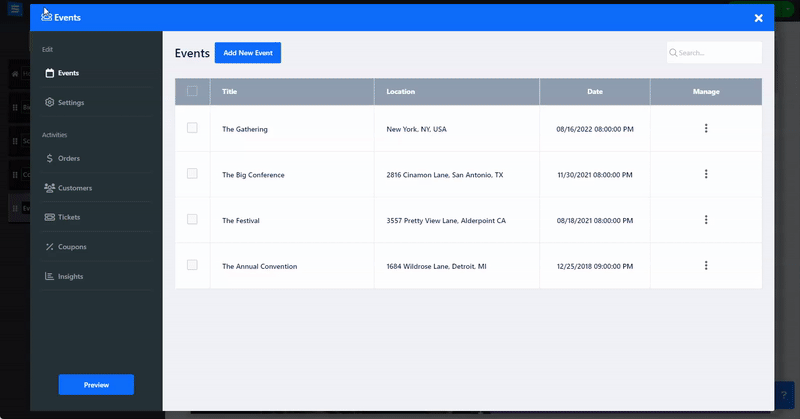
Просматривайте список всех заказов, фильтруйте их по статусу, дате и типу и управляйте ими. Прочтите о проверке ваших заказов .
На вкладке «Клиенты» вы можете просмотреть всех своих клиентов, как подписанных, так и неподписавшихся.
Вы можете управлять информацией о клиентах, добавлять индивидуальные теги, импортировать и экспортировать списки клиентов, подписываться на них в свой список рассылки и общаться с ними через прямые сообщения, отправленные из таблицы «Клиенты». Подробнее о вкладке «Клиенты» .
См. список билетов на мероприятие и соответствующую информацию о нем. Прочтите о проверке списка билетов .
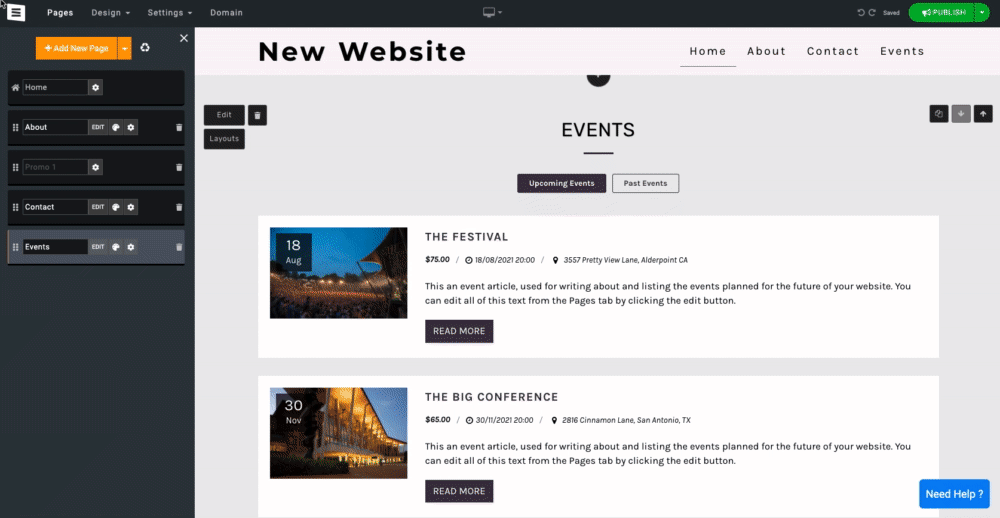
Создавайте купоны, чтобы предоставлять специальные предложения и скидки. Прочтите о создании купонов .
Отслеживайте и анализируйте активность заказов.